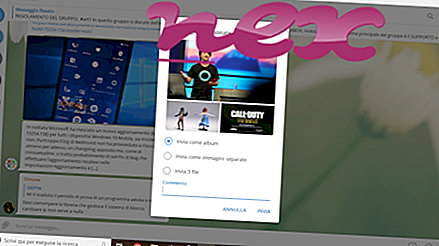Process, kas pazīstams kā SaltarSmart, pieder programmatūrai SaltarSmart by SaltarSmart.
Apraksts: SaltarSmartBHO.dll nav būtiska operētājsistēmai Windows un bieži rada problēmas. Fails SaltarSmartBHO.dll atrodas apakšmapē “C: \ Program Files (x86)” (izplatīts ir C: \ Program Files (x86) \ SaltarSmart \ ). Zināmais faila lielums operētājsistēmā Windows 10/8/7 / XP ir 249 632 baiti (50% no visiem gadījumiem) vai 149 280 baiti.
Šis .dll fails ir pārlūka Helper Object (Browser Helper Object - BHO), kas automātiski tiek palaists katru reizi, palaižot tīmekļa pārlūku. Personiskās ugunsmūri neaptur BHO, jo ugunsmūris tos identificē kā daļu no paša pārlūka. BHO bieži izmanto reklāmprogrammatūra un spiegprogrammatūra. ID, ko izmanto šis BHO, ir d99a4ec9-00bd-4fe4-85a5-4db018351265. Programmai nav redzama loga. SaltarSmartBHO.dll fails ir ar Verisign parakstīts fails. Fails var pārraudzīt tīmekļa pārlūkprogrammas. Failu ir sertificējis uzticams uzņēmums. SaltarSmartBHO.dll nav Windows pamata fails. Tāpēc tehniskās drošības vērtējums ir 34% bīstams .
Šī varianta atinstalēšana: izstrādātājs Saltarsmart nodrošina vietni palīdzības un atjauninājumu vietnei. Ir arī atinstalētājs (vadības panelis Program Programmas atinstalēšana ⇒ SaltarSmart vai SaltarSmart at mailto: support ).
Svarīgi: datorā jāpārbauda SaltarSmartBHO.dll process, lai redzētu, vai tas rada draudus. Ja SaltarSmart ir mainījis jūsu pārlūkprogrammas meklētājprogrammu un sākuma lapu, varat atjaunot pārlūka noklusējuma iestatījumus šādi:
Atiestatīt pārlūkprogrammas Internet Explorer noklusējuma iestatījumus- Pārlūkprogrammā Internet Explorer nospiediet taustiņu kombināciju Alt + X, lai atvērtu izvēlni Rīki .
- Noklikšķiniet uz Interneta opcijas .
- Noklikšķiniet uz cilnes Papildu .
- Noklikšķiniet uz pogas Reset ....
- Iespējojiet opciju Dzēst personiskos iestatījumus .
- Kopējiet chrome: // settings / resetProfileSettings Chrome pārlūka adreses joslā.
- Noklikšķiniet uz Atiestatīt .
- Kopēt par: atbalsts Firefox pārlūka adreses joslā.
- Noklikšķiniet uz Refresh Firefox .
Ir pierādīts, ka šādas programmas ir noderīgas arī dziļākai analīzei: Drošības uzdevumu pārvaldnieks pārbauda aktīvo SaltarSmartBHO procesu datorā un skaidri pasaka, ko tas dara. Malwarebytes labi zināmais B pret ļaundabīgo programmu rīks paziņo, ja SaltarSmartBHO.dll datorā tiek parādītas kaitinošas reklāmas, palēninot to. Dažu pretvīrusu programmatūru šāda veida nevēlamas reklāmprogrammatūras neuzskata par vīrusu, tāpēc tā nav paredzēta tīrīšanai.
Tīrs un sakārtots dators ir galvenā prasība, lai izvairītos no datora nepatikšanām. Tas nozīmē ļaunprātīgas programmatūras skenēšanu, cietā diska tīrīšanu, izmantojot 1 cleanmgr un 2 sfc / scannow, 3 tādu programmu atinstalēšanu, kuras jums vairs nav vajadzīgas, jāpārbauda, vai nav Autostart programmas (izmantojot 4 msconfig), un Windows 5 automātiskās atjaunināšanas iespējošana. Vienmēr atcerieties veikt periodiskas dublējumkopijas vai vismaz iestatīt atjaunošanas punktus.
Ja rodas kāda faktiska problēma, mēģiniet atsaukt atmiņā pēdējo, ko izdarījāt, vai pēdējo, ko instalējāt, pirms problēma parādījās pirmo reizi. Izmantojiet komandu 6 resmon, lai identificētu procesus, kas izraisa jūsu problēmu. Pat nopietnu problēmu gadījumā, nevis Windows atkārtota instalēšana, labāk ir labot instalāciju vai, operētājsistēmai Windows 8 un jaunākām versijām, izpildīt komandu 7 DISM.exe / Online / Cleanup-image / Restorehealth. Tas ļauj salabot operētājsistēmu, nezaudējot datus.
bandshelper.dll mswsock.dll hcdll2_42_win32.dll SaltarSmartBHO.dll eshelper2.exe lsa64install.exe kpdrv4xp.exe ifunbox.exe dota.exe chromeupdate.exe hashcheck.dll